Mila
Основатель
- Сообщения
- 4,333
- Реакции
- 6,978
По умолчанию, прозрачность гаджетов рабочего стола Windows 7 можно регулировать. Если непрозрачность гаджета составляет менее 100%, он становится полностью непрозрачным при наведении курсора. Казалось бы, таким способом можно сделать гаджет вовсе невидимым, чтобы он появлялся только при наведении курсора. Проблема в том, что значение непрозрачности 0% для гаджетов не предусмотрено.
Добавление гаджетов на рабочий стол
Как добавлять гаджеты на рабочий стол? Чтобы сделать все гаджеты видимыми, нажмите на столе правой кнопкой мыши и выберите опцию «Вид | Отображать гаджеты рабочего стола» (View | Show Desktop Gadgets)
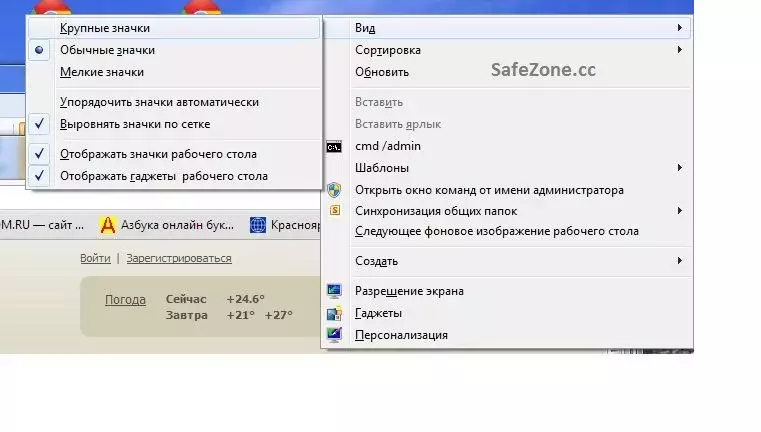
Это единственный способ включать/отключать гаджеты. Вместо того, чтобы делать гаджеты полностью прозрачными, их все можно скрыть, воспользовавшись данной опцией.
Чтобы добавить гаджеты на рабочий стол, нажмите на нем правой кнопкой мыши и выберите опцию «Гаджеты» (Gadgets). Появится новое окно , из которого гаджеты можно перетаскивать на рабочий стол.

Нет нужного гаджета? Нажмите ссылку «Найти гаджеты в Интернете» (Get More Gadgets Online).
В Галерее Windows Live представлены сотни гаджетов. Прежде чем устанавливать загруженные из Интернета гаджеты на рабочий стол, обязательно сканируйте их антивирусом — хоть они и размещены на официальном ресурсе, это не гарантирует их безопасности.
Чтобы изменить прозрачность гаджета, нажмите на нем правой кнопкой мыши и выберите опцию «Непрозрачность | X%» (Opacity | X%), где X — числовое значение.
Настройка
Теперь давайте посмотрим, как делать гаджеты полностью прозрачными. Нажмите на нужном гаджете правой кнопкой мыши и присвойте ему значение непрозрачности 20%. После этого проделайте следующие действия:
• Шаг первый. Завершите работу боковой панели Windows. Для этого нажмите правой кнопкой мыши на панели задач, выберите опцию «Запустить Диспетчер задач» (Start Task Manager), найдите в списке процесс «sidebar.exe» и завершите его. При этом все гаджеты с рабочего стола пропадут. Если этого не сделать, вам не удастся отредактировать конфигурацию.
• Шаг второй. Найдите файл настроек гаджетов рабочего стола «Settings.ini». Как правило, он хранится в папке «C:\Пользователи\{имя пользователя}\AppData\Local\Microsoft\WindowsSidebar\» («C:\Users\{имя пользователя}\AppData\Local\Microsoft\WindowsSidebar\» для англоязычного интерфейса). Откройте этот файл в Блокноте (Notepad), отыщите в нем строку «PrivateSetting_GadgetOpacity=”{20}”» и замените “20” на “1”. Должно получиться так: «PrivateSetting_GadgetOpacity=”{1}”». После этого сохраните изменения и закройте Блокнот.
• Шаг третий. Теперь снова запустите процесс, отвечающий за отображение гаджетов. Для этого введите «sidebar.exe» (без кавычек) в строке поиска меню «Пуск» (Start) и нажмите [Enter]. На рабочем столе появятся все гаджеты, за исключением того, для которого было выставлено значение непрозрачности 20%. Но на самом деле он никуда не делся: подведите курсор туда, где должен размещаться этот гаджет, и он тут же станет видимым. Поставленная задача решена!
Таким же способом можно скрыть все остальные гаджеты. Только не забудьте выставить для каждого из них значение непрозрачности 20% и обязательно завершите процесс «sidebar.exe», чтобы отредактировать файл настроек, а потом запустите его снова.
Добавление гаджетов на рабочий стол
Как добавлять гаджеты на рабочий стол? Чтобы сделать все гаджеты видимыми, нажмите на столе правой кнопкой мыши и выберите опцию «Вид | Отображать гаджеты рабочего стола» (View | Show Desktop Gadgets)
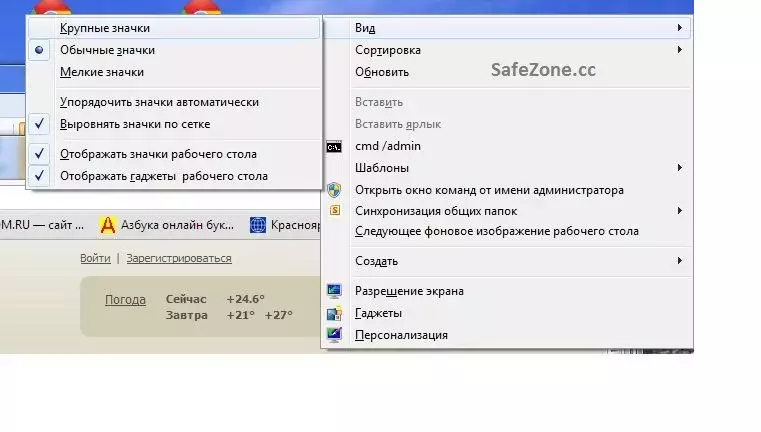
Это единственный способ включать/отключать гаджеты. Вместо того, чтобы делать гаджеты полностью прозрачными, их все можно скрыть, воспользовавшись данной опцией.
Чтобы добавить гаджеты на рабочий стол, нажмите на нем правой кнопкой мыши и выберите опцию «Гаджеты» (Gadgets). Появится новое окно , из которого гаджеты можно перетаскивать на рабочий стол.
Нет нужного гаджета? Нажмите ссылку «Найти гаджеты в Интернете» (Get More Gadgets Online).
В Галерее Windows Live представлены сотни гаджетов. Прежде чем устанавливать загруженные из Интернета гаджеты на рабочий стол, обязательно сканируйте их антивирусом — хоть они и размещены на официальном ресурсе, это не гарантирует их безопасности.
Чтобы изменить прозрачность гаджета, нажмите на нем правой кнопкой мыши и выберите опцию «Непрозрачность | X%» (Opacity | X%), где X — числовое значение.
Настройка
Теперь давайте посмотрим, как делать гаджеты полностью прозрачными. Нажмите на нужном гаджете правой кнопкой мыши и присвойте ему значение непрозрачности 20%. После этого проделайте следующие действия:
• Шаг первый. Завершите работу боковой панели Windows. Для этого нажмите правой кнопкой мыши на панели задач, выберите опцию «Запустить Диспетчер задач» (Start Task Manager), найдите в списке процесс «sidebar.exe» и завершите его. При этом все гаджеты с рабочего стола пропадут. Если этого не сделать, вам не удастся отредактировать конфигурацию.
• Шаг второй. Найдите файл настроек гаджетов рабочего стола «Settings.ini». Как правило, он хранится в папке «C:\Пользователи\{имя пользователя}\AppData\Local\Microsoft\WindowsSidebar\» («C:\Users\{имя пользователя}\AppData\Local\Microsoft\WindowsSidebar\» для англоязычного интерфейса). Откройте этот файл в Блокноте (Notepad), отыщите в нем строку «PrivateSetting_GadgetOpacity=”{20}”» и замените “20” на “1”. Должно получиться так: «PrivateSetting_GadgetOpacity=”{1}”». После этого сохраните изменения и закройте Блокнот.
• Шаг третий. Теперь снова запустите процесс, отвечающий за отображение гаджетов. Для этого введите «sidebar.exe» (без кавычек) в строке поиска меню «Пуск» (Start) и нажмите [Enter]. На рабочем столе появятся все гаджеты, за исключением того, для которого было выставлено значение непрозрачности 20%. Но на самом деле он никуда не делся: подведите курсор туда, где должен размещаться этот гаджет, и он тут же станет видимым. Поставленная задача решена!
Таким же способом можно скрыть все остальные гаджеты. Только не забудьте выставить для каждого из них значение непрозрачности 20% и обязательно завершите процесс «sidebar.exe», чтобы отредактировать файл настроек, а потом запустите его снова.
Последнее редактирование модератором: